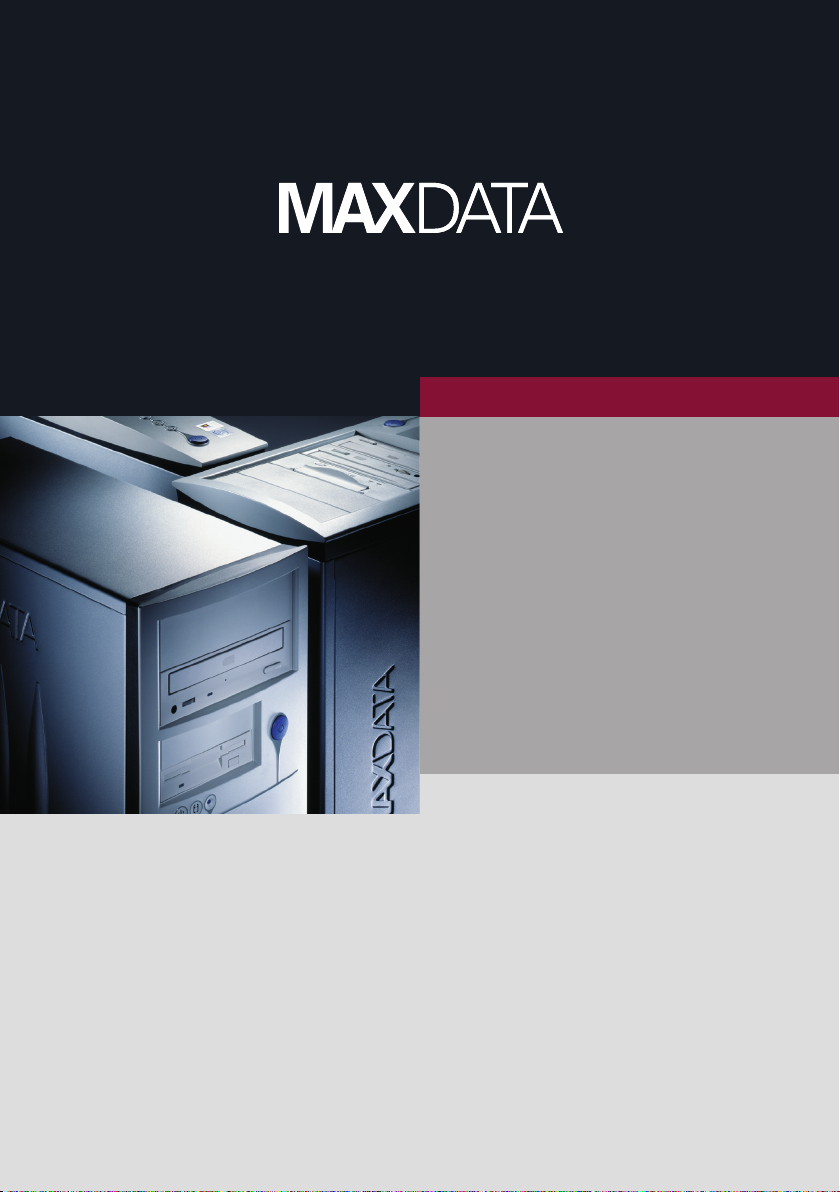
MAXDATA PC
Handbuch Manual Manuel Manuale Handleiding Handledningen Håndbok Vejledning Käyttöopas Instrukcja Használati
Handbuch Manual Manuel Manuale Handleiding
Handledningen Håndbok Vejledning Käyttöopas
Instrukcja Használati Handbuch Manual Manuel
Manuale Handleiding Handledningen Håndbok Vejledning Käyttöopas Instrukcja Használati Handbuch
Manual Manuel Manuale Handleiding Handledningen Håndbok Vejledning Käyttöopas Instrukcja
Használati Handbuch Manual Manuel Manuale
Handleiding Handledningen Håndbok Vejledning
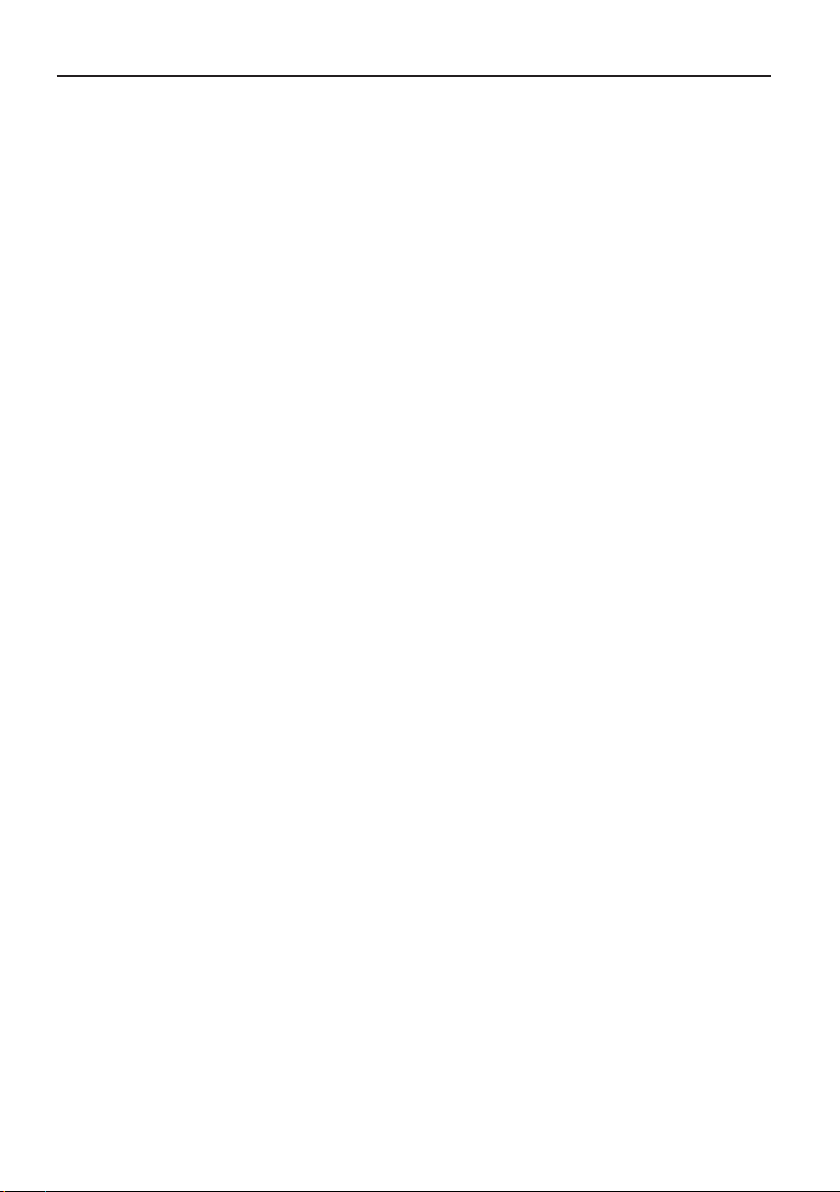
MAXDATA Ultra Small Desktop
Manual del usuario
USDES1.3


Índice de contenidos
Introducción 5
Datos técnicos ................................................................................................................... 6
Nota ................................................................................................................................... 7
Aviso para el usuario ..................................................................................................... 7
Láser (Indicaciones de seguridad) ................................................................................. 7
Utilización ...................................................................................................................... 8
El ordenador no contamina el medio ambiente ............................................................ 8
Utilización prolongada de los aparatos .......................................................................... 8
Garantía de reciclaje ...................................................................................................... 8
Montaje del aparato con componentes reutilizables .................................................... 8
Requisitos de los materiales sintéticos utilizados ......................................................... 9
Requisitos del material empleado en los circuitos impresos ........................................ 9
Fabricación de los materiales sintéticos ....................................................................... 9
Emisión de ruidos ......................................................................................................... 9
Baterías ......................................................................................................................... 9
Información sobre residuos de aparatos eléctricos y electrónicos ..............................10
Consumo de energía ....................................................................................................11
Definición del concepto de garantía MAXDATA ............................................................... 12
Período de garantía MAXDATA .................................................................................... 12
Alcance de la garantía MAXDATA ............................................................................... 12
Exclusiones de la garantía MAXDATA ......................................................................... 13
Limitación de responsabilidad MAXDATA ................................................................... 15
Derecho aplicable ........................................................................................................ 15
Protección de los datos ............................................................................................... 15
LAN inalámbrico .............................................................................................................. 16
Indicaciones de seguridad adicionales para aparatos con LAN inalámbrico .....................17
Marcado CE para aparatos con LAN inalámbrico ........................................................ 18
Restricciones ................................................................................................................... 19
Francia ......................................................................................................................... 19
Italia ............................................................................................................................ 19
Holanda ....................................................................................................................... 19
Radiofrecuencias de aparatos con LAN inalámbrico ....................................................... 20
Frecuencias ................................................................................................................. 20
Disposiciones oficiales ................................................................................................
Preparación ...................................................................................................................... 22
21
Antes de la puesta en marcha 23
Contenido del envío ......................................................................................................... 23
Instalación del ordenador ................................................................................................ 23
Temperatura y humedad ............................................................................................. 23
Conexión del ordenador .............................................................................................. 23
Evitar caídas por tropiezos .......................................................................................... 23
Tipos de unidades de almacenamiento de datos ........................................................ 24
Evitar sacudidas .......................................................................................................... 24
Garantía de una correcta ventilación ........................................................................... 24
Mantenimiento y limpieza ............................................................................................... 24
3MAXDATA Ultra Small Desktop
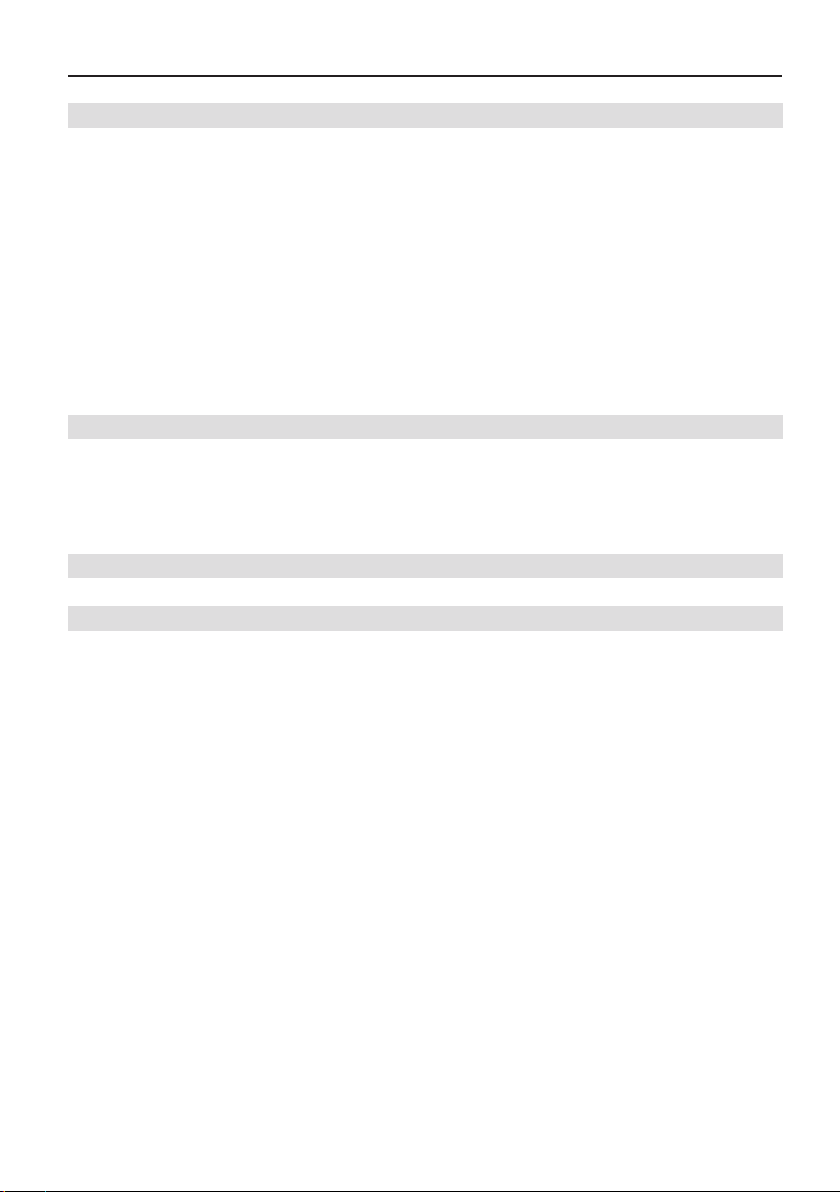
El PC en detalle 25
Los elementos del PC ..................................................................................................... 25
Componentes de la vista frontal ................................................................................. 25
Vista trasera ................................................................................................................ 26
Conexión de los periféricos ............................................................................................. 28
Conexión del monitor .................................................................................................. 28
Conexión del ratón ...................................................................................................... 29
Conexión del teclado ................................................................................................... 29
Conexión de una impresora ........................................................................................ 30
Conexión del cable de red (corriente eléctrica) ................................................................ 31
Encender el ordenador .................................................................................................... 32
Apagar el ordenador ........................................................................................................ 33
La batería CMOS ............................................................................................................. 33
Componentes del ordenador 35
La disquetera ................................................................................................................... 35
Manejo y cuidado de los disquetes ............................................................................ 35
La unidad de CD-ROM .................................................................................................... 36
El teclado ......................................................................................................................... 37
Solución de problemas 41
Índice 4
4
Índice de contenidos
3
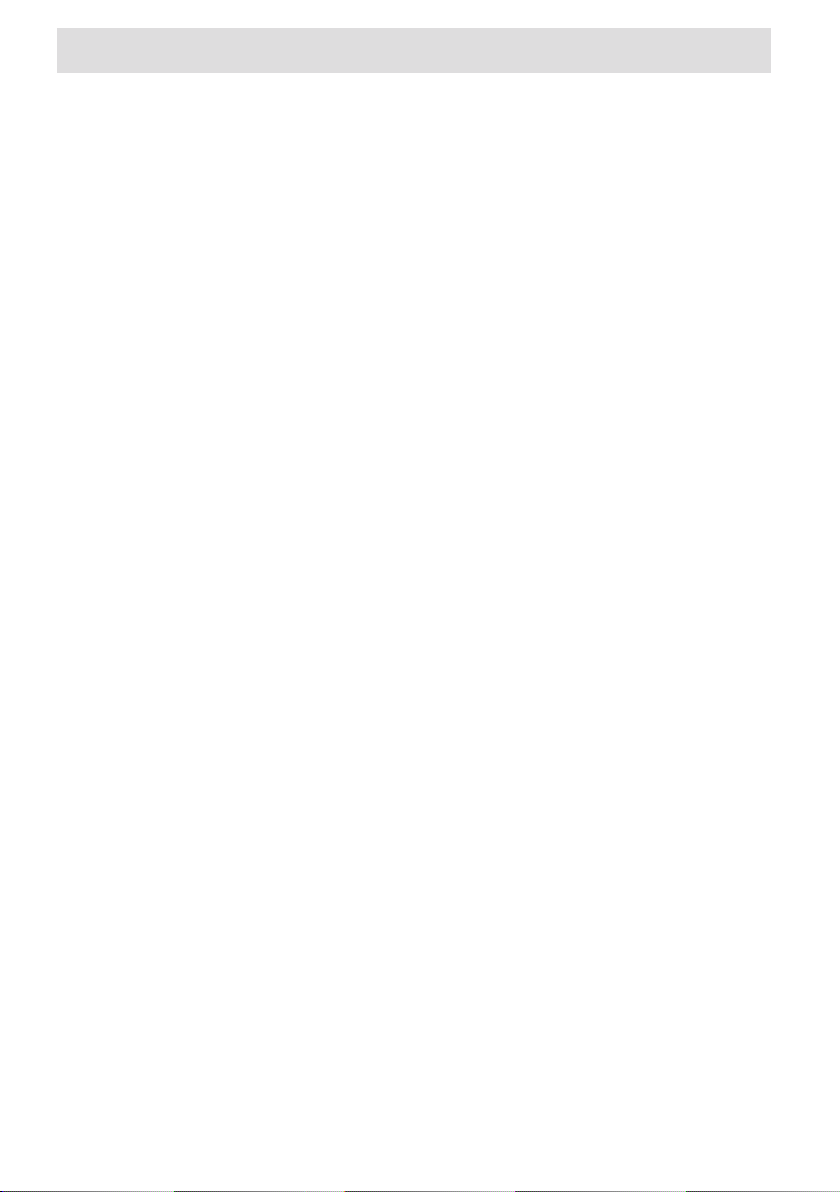
Introducción
Le felicitamos por la adquisición de su nuevo ordenador personal MAXDATA. Estamos seguros de que el ordenador estará a la altura de sus exigencias. Este manual está orientado
a que conozca perfectamente los componentes y propiedades de su ordenador personal
MAXDATA. Hemos diseñado este manual cuidadosamente para ofrecerle una información
completa y precisa sobre nuestro producto. MAXDATA no se hace responsable de posibles
errores. En caso de que surjan problemas deberá ponerse en contacto con su distribuidor
habitual. Agradecemos de antemano cualquier corrección de errores, propuesta de mejoras
y críticas que nos pueda remitir. Reservados todos los derechos. Prohibida la reproducción
total o parcial de este manual, su tratamiento informático, y la transmisión de forma alguna
o por cualquier medio, ya sea electrónico, mecánico, fotocopia, registro u otros medios,
sin el permiso previo y por escrito de la empresa MAXDATA. Otros nombres comerciales
pueden estar registrados y deberán ser tratados como tales.
© Copyright 2007 MAXDATA International GmbH, Marl
5MAXDATA Ultra Small Desktop
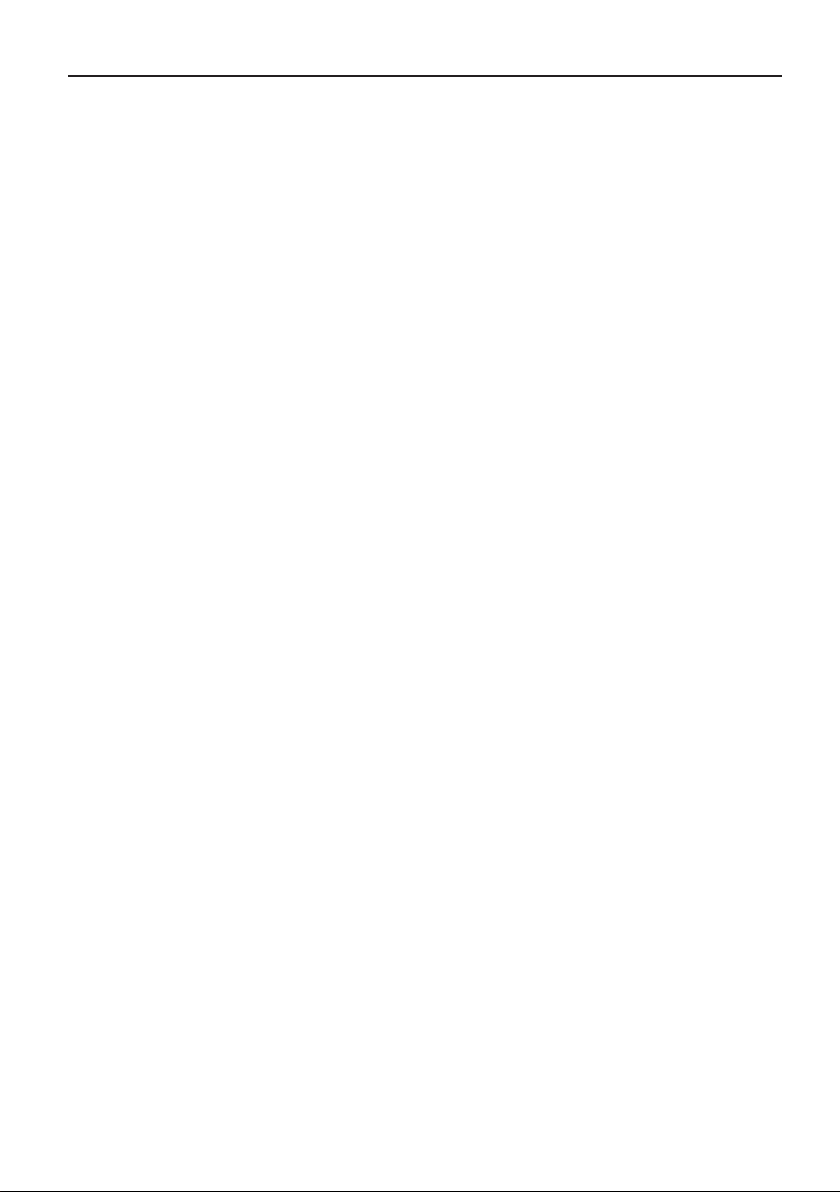
Datos técnicos
Este ordenador precisa de una corriente alterna de 50/60Hz. Conecte el aparato a una toma
de corriente con el cable eléctrico. Desenchufe el cable para volver a interrumpir la conexión
eléctrica. Utilice una conexión eléctrica con toma de tierra tipo Schuko.
La tensión de entrada (corriente alterna) es de 200–240 V
Condiciones de funcionamiento:
Temperatura: 10–35 ºC
Humedad del aire: 30–70 % humedad del aire relativa
(sin condensación)
Dimensiones: Ancho / mm Alto / mm Profundo / mm
327 73,5 303
Para más información sobre datos técnicos, consulte la pegatina del embalaje (placa base,
tarjeta gráfica y tarjeta de sonido, etc.)
6
Introducción
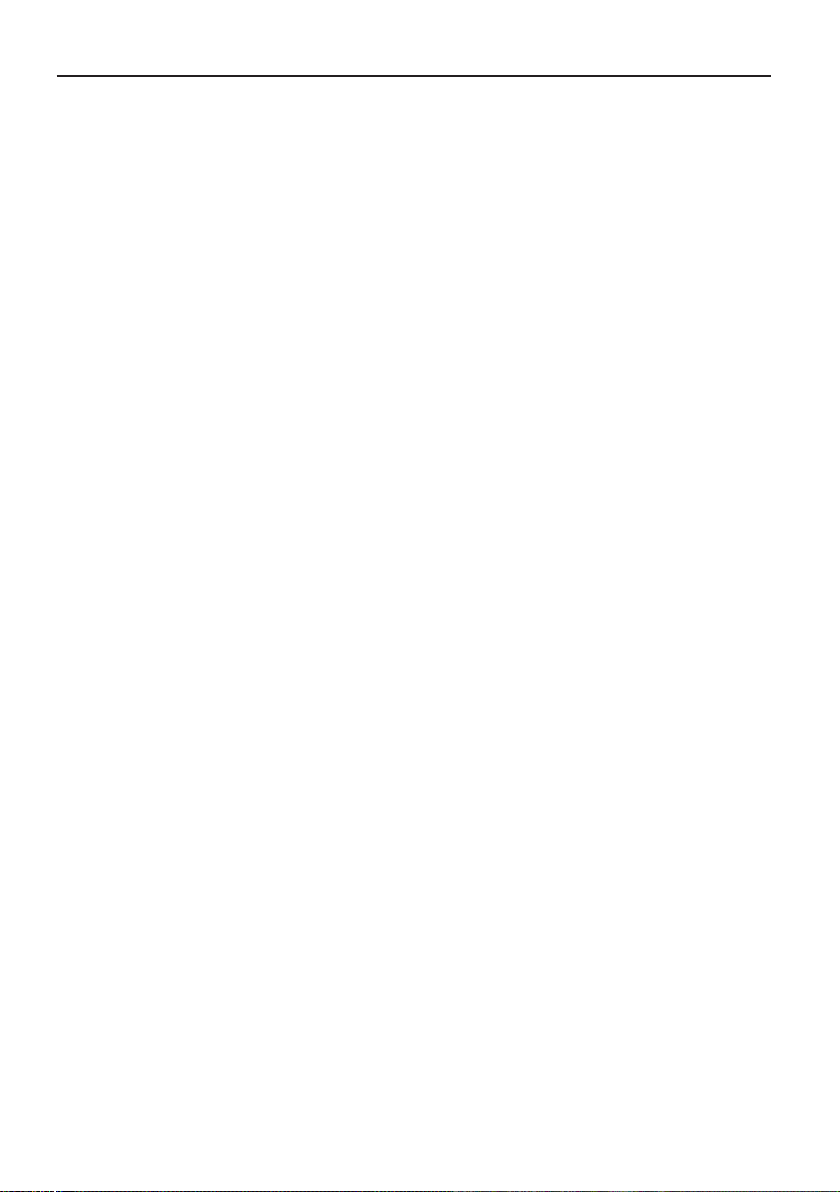
Nota
Este aparato cumple con las normativas: sobre emisión de ruidos, EN 55022 y EN 61000-3-2,
sobre inmunidad, EN 55024, y sobre seguridad en aparatos eléctricos EN 60950. En caso
de efectuar modificaciones en la máquina sin el consentimiento del fabricante, se perderá
la garantía del fabricante con respecto al cumplimiento de dichas normas. Respete las indicaciones de este manual para garantizar el cumplimiento de la directiva de la UE.
Aviso para el usuario
Este aparato ha sido diseñado y probado para evitar interferencias en la medida de lo posible.
Tenga en cuenta los siguientes aspectos a la hora de utilizar cables de datos externos: En caso
de utilizar cables diferentes a los suministrados, asegúrese de que las especificaciones de
apantallamiento son las mismas que las de los cables originales. Utilice sólo cables eléctricos
apantallados y asegúrese de que todos los aparatos externos llevan el certificado CE.
En caso de no cumplir las indicaciones anteriores no se puede garantizar el cumplimiento
de las directivas de la UE y estándares.
Láser (Indicaciones de seguridad)
¡Cuidado!
¡Emisión de rayos láser al abrir la cubierta!
Este tipo de radiación está presente en las unidades de CD. Al desmontar o abrir este tipo
de unidades observe lo siguiente:
• No mire directamente hacia el haz, ni siquiera con instrumentos ópticos.
• No se exponga al haz.
• Evite exponer el cuerpo o los ojos a las radiaciones directas o dispersas.
La no observación de estas indicaciones puede ocasionar, en el peor de los casos, la ce-
guera permanente.
Las unidades de CD integradas no contiene partes que puedan o deban ser mantenidas o
reparadas. No intente reparar usted mismo una unidad de CD. Deje la reparación de este
tipo de dispositivos siempre en manos del fabricante. En la construcción de este producto
se han podido utilizar dispositivos láser de la Clase 1 a la 3B. Con la carcasa cerrada este
dispositivo cumple con los requerimientos de los productos láser de la Clase 1. Al abrir el
aparato pueden obtenerse dispositivos láser de hasta la Clase 3B. Las unidades de CD integradas no contienen partes que puedan o deban ser mantenidas o reparadas. La reparación
de unidades de CD-ROM la realizará el personal técnico cualificado autorizado.
MAXDATA Ultra Small Desktop
7
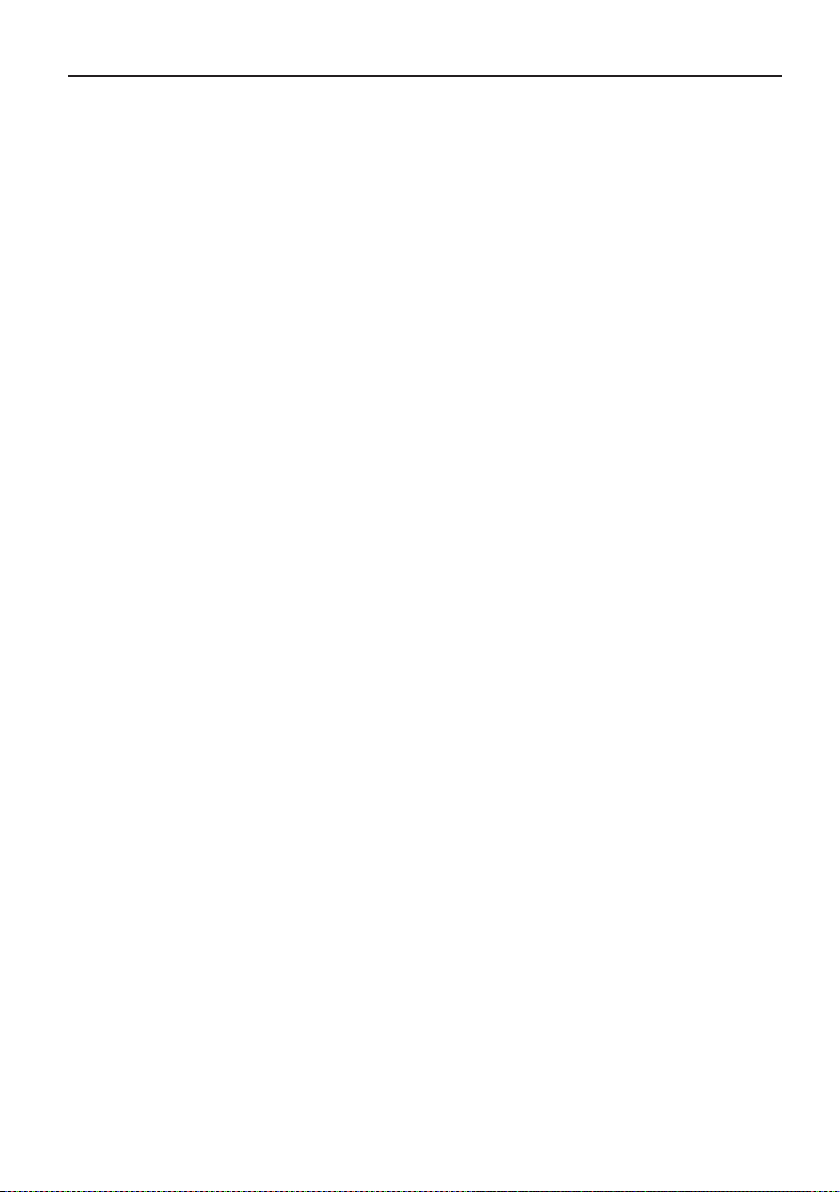
Utilización
Este producto no es apto para ser utilizado en campos médico-sanitarios, de salvamento o
de importancia para la supervivencia.
El ordenador no contamina el medio ambiente
Este aparato ha sido construido según las normas de protección de medio ambiente. Puede
ser ampliado o adaptado, y es reciclable. Para los aparatos provistos de la etiqueta ecológica
alemana del “Ángel Azul” la información concerniente a su eliminación, reciclaje, consumo
de energía y emisión de ruidos puede encontrarse en www.maxdata.com.
Utilización prolongada de los aparatos
Este ordenador es un sistema modular. Los componentes utilizados pueden ser desmontados
o modificados fácilmente. El aparato ha sido construido de tal manera, que son posibles
las siguientes ampliaciones:
• Montaje de un procesador más rápido
• Agregación o cambio de módulos de
• Agregación, cambio o conexión de soportes de almacenamiento adicionales
• Mejora de la
• Ranuras libres para ampliaciones individuales.
Lea las indicaciones de garantía adjuntas.
tarjeta gráfica
almacenamiento
Garantía de reciclaje
Le ofrecemos el reciclaje de su ordenador, siempre que su estado corresponda al de una utilización normal. Los ordenadores usados que se recogen son desechados sin contaminar el medio
ambiente o reutilizados. Puede entregar su ordenador usado en su establecimiento habitual.
Montaje del aparato con componentes reutilizables
Este aparato cumple con la directiva VDI 2243 (construcción de productos técnicos reciclables). Esta directiva recoge los siguientes aspectos:
• Evitar la realización de conexiones no separables entre materiales diferentes. Las
conexiones mecánicas deben poder separarse fácilmente
• Evitar la utilización de materiales encapsulados o envueltos
• El aparato debe poderse desmontar y reparar fácilmente
• Reducción de los diferentes tipos de materiales utilizados
• Reducción de los materiales sintéticos utilizados en las piezas de las carcasas
• Utilización de piezas fabricadas del mismo material para las carcasas
8
Introducción
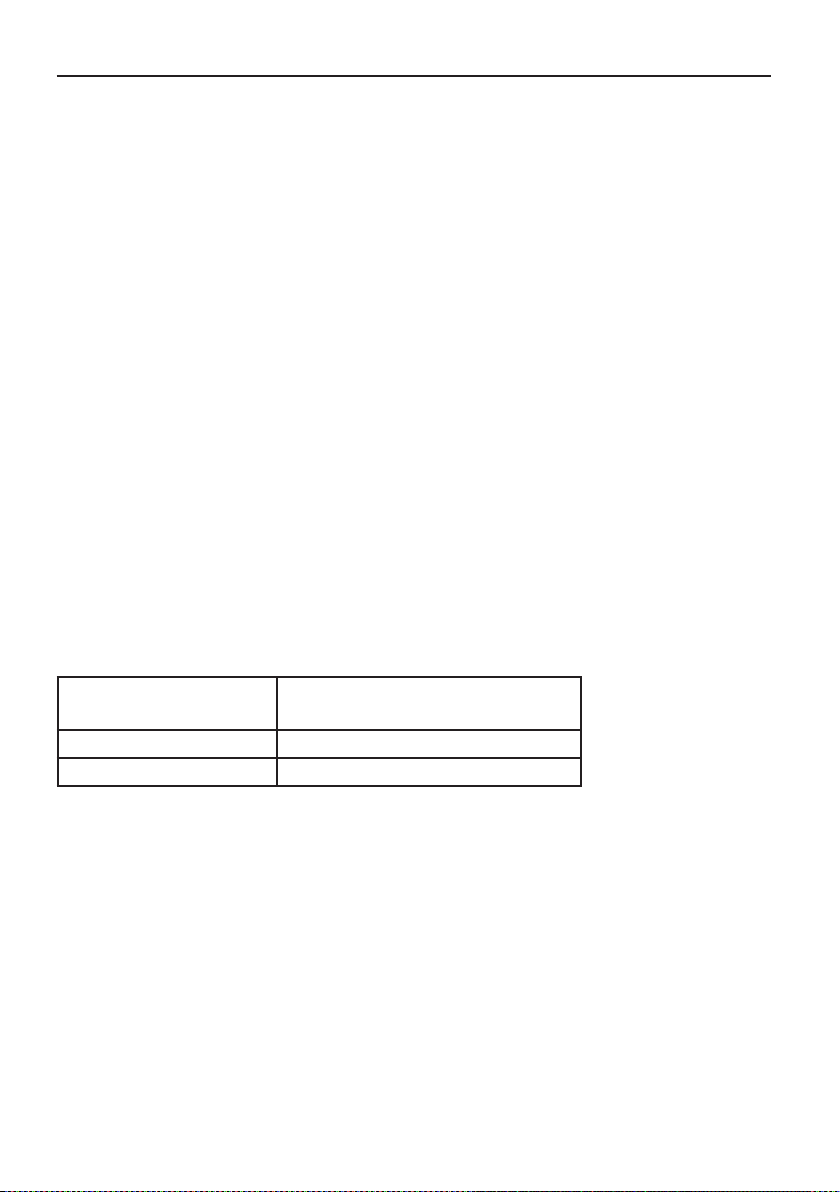
Requisitos de los materiales sintéticos utilizados
• Todos los materiales sintéticos de la carcasa utilizados, han sido fabricados sin dioxinas ni Duran.
• Un laboratorio de
pruebas alemán independiente ha analizado la composición y carac-
terísticas de los materiales sintéticos utilizados.
Requisitos del material empleado en los circuitos impresos
• Todos nuestros proveedores tiene que asegurarse de que sus placas no contienen ni
difenilos policlorados (PCB) ni éter difenílico polibromado (PBDE) o cloroparafina.
Fabricación de los materiales sintéticos
• Todos los materiales sintéticos han sido fabricados según la Norma ISO 11469. De
esta forma se garantiza que los materiales básicos individuales se pueden separar
unos de otros durante el proceso de reciclaje.
Emisión de ruidos
Este ordenador cumple los requisitos de emisión de ruidos según la norma europea EN
27779 con los valores siguientes:
Modo de funcionamiento Nivel de ruido (dB(A))
(según la Norma ISO 9296)
En circuito abierto < 48
Disco duro activo < 55
Baterías
Este aparato no funciona con baterías que contengan metales pesados. La baterías de litio
utilizadas tienen un vida útil muy larga (> 10 años). Por favor, siga las indicaciones contenidas
en este manual para el mantenimiento, cambio o extracción de la batería.
MAXDATA Ultra Small Desktop
9
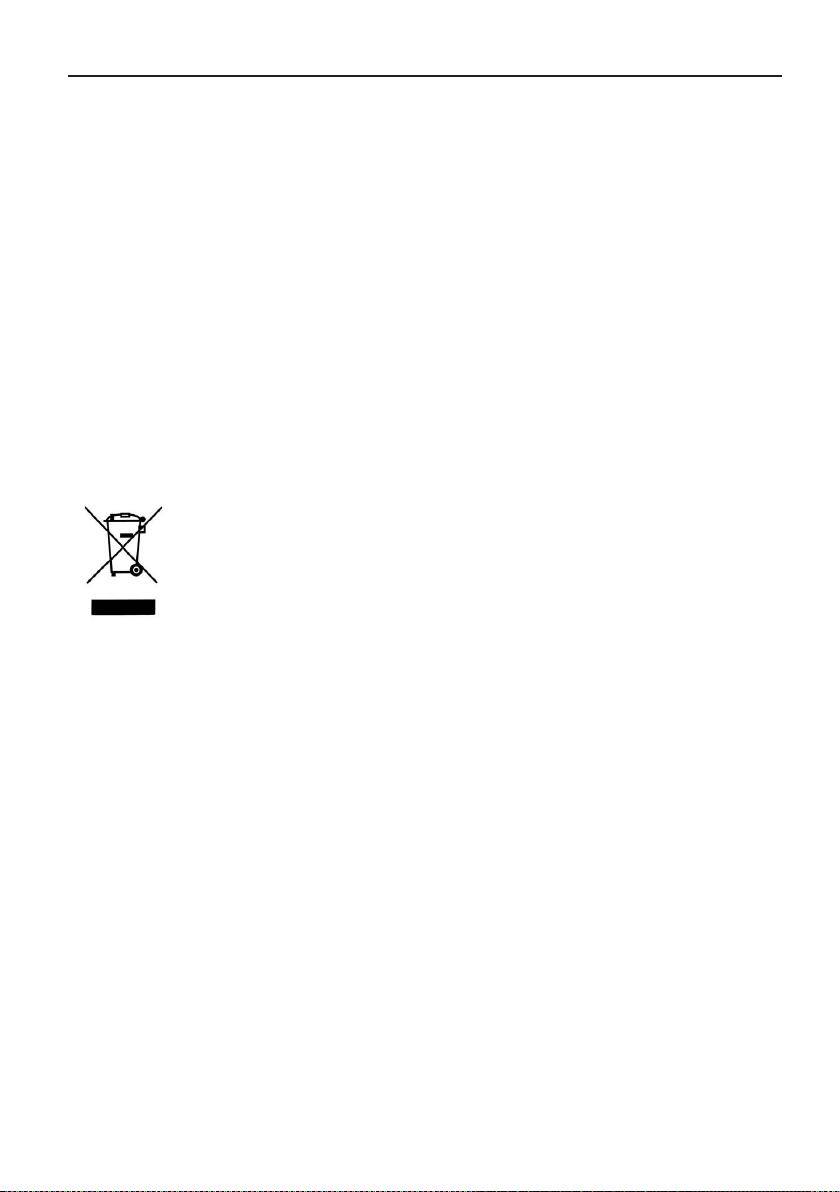
Información sobre residuos de aparatos eléctricos y electrónicos
en países de la UE conforme a la Directiva 2002/96/CE, adaptada a
las normativas de los países correspondientes
a) Sentido y finalidad de la recogida selectiva
Los usuarios de aparatos eléctricos y electrónicos están obligados a recoger de forma selectiva los residuos. Los aparatos eléctricos y electrónicos en desuso no deben ser eliminados
como residuos urbanos no seleccionados (basura), ya que dichos aparatos contienen una
serie de componentes peligrosos que pueden representar un problema durante la fase
de gestión de residuos. La recogida selectiva de residuos urbanos normales es condición
previa para el tratamiento y reciclado específicos de los aparatos eléctricos y electrónicos
y es necesaria, ya que muchos aparatos eléctricos contienen componentes que podrían
ser perjudiciales para el medio ambiente si no se reciclan adecuadamente. En caso de ser
eliminados con los residuos urbanos no seleccionados, podrían llegar sustancias tóxicas al
flujo de residuos. Las consecuencias serían muy nocivas para el medio ambiente.
b) Significado del símbolo „contenedor de basura tachado“
El contenedor de basura tachado es el símbolo de recogida selectiva.
Los aparatos eléctricos y electrónicos marcados con este símbolo no deberán
ser eliminados junto con los residuos urbanos (basura). Estos residuos pueden
ser entregados en los puntos de recogida de forma gratuita.
c) Reutilización, reciclado y valorización
Los aparatos eléctricos y electrónicos contienen numerosos materiales valiosos como, por
ejemplo, hierro, aluminio o cobre. Este tipo de componentes debe ser tratado de forma
selectiva. La recogida y tratamiento selectivos son la base para gestionar los residuos respetando el medio ambiente y para proteger la salud de las personas.
De acuerdo con las disposiciones vigentes, los fabricantes deben financiar, entre otras
cosas, los gastos de recogida y gestión de residuos de los aparatos. Con ello se pretende
fomentar la reutilización y reciclado de materiales. Para que esto sea posible, los usuarios
deben reciclar los aparatos que ya no utilicen en puntos de recogida selectiva de su comunidad. El uso activo de los sistemas de devolución y recogida ofertados contribuye a la
reutilización, reciclado y valorización de los residuos de aparatos eléctricos y electrónicos
y a proteger el medio ambiente.
d) Peso
La lista de elementos (itemlist) y el embalaje del producto adquirido deberán proporcionar
información relativa al peso del mismo.
10
Introducción
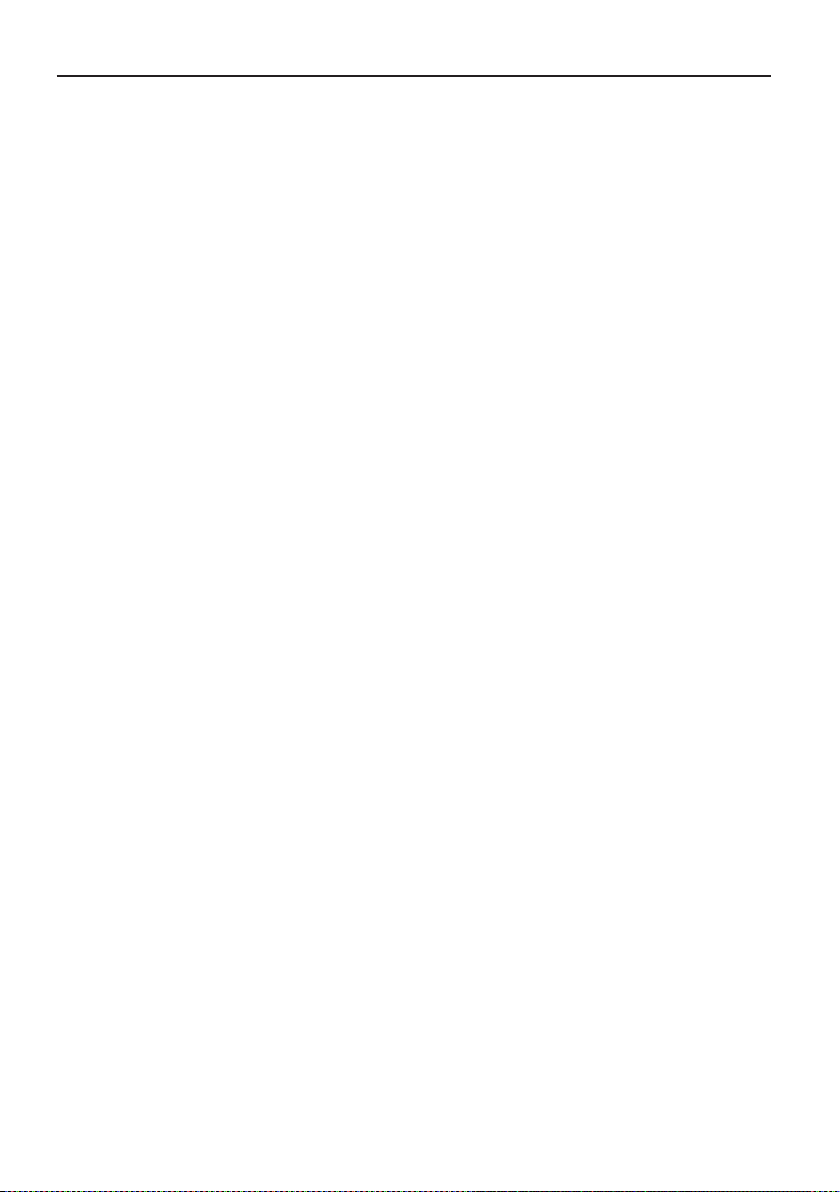
Consumo de energía
Nuestros sistemas de ordenador incluyen óptimas funciones de ahorro de energía. El
consumo máximo de energía con el sistema arrancado completamente y con la fuente de
alimentación a plena carga viene especificado en la etiqueta.
El aparato es capaz de seguir funcionando tras un periodo de tiempo de cuatro semanas,
incluso si se desconectó de la red eléctrica.
Los ajustes del modo de ahorro energético pueden determinarse en la configuración de la
BIOS. Por favor, consulte el manual de su placa base para proceder correctamente.
El sistema no consume ninguna energía con el cable desenchufado.
11MAXDATA Ultra Small Desktop
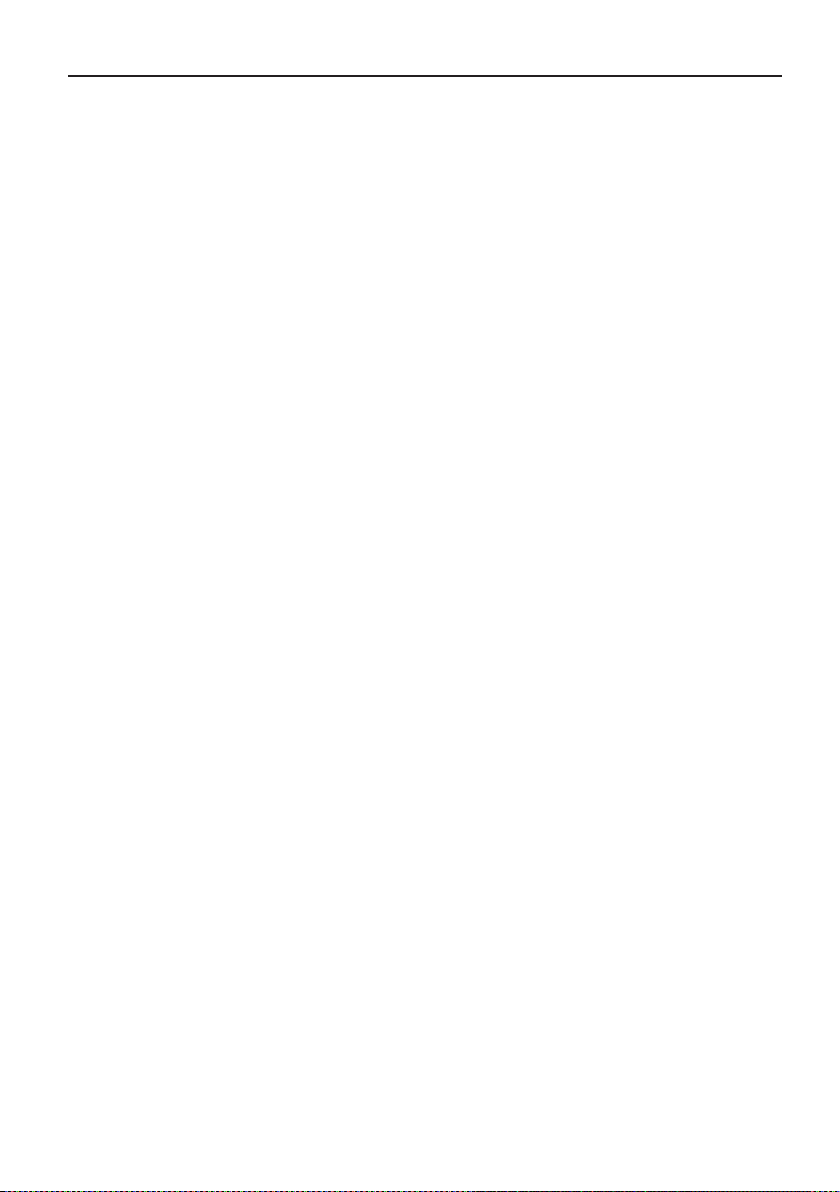
Definición del concepto de garantía MAXDATA
La garantía MAXDATA cubre todos los fallos del equipo causados por componentes defectuosos y por fallos de fabricación, que ocurran y se comuniquen dentro del periodo de
garantía. El período de garantía comienza a partir de la fecha de compra (la fecha indicada
en la factura original del cliente). Las reclamaciones cubiertas por la garantía deberán ser
registradas en MAXDATA tan pronto como ocurran debiéndose indicar el número de serie
del producto y la factura original del cliente. La obligación de MAXDATA bajo la garantía está
limitada a la reparación o a la sustitución del componente defectuoso. Los componentes
defectuosos sustituidos durante la reparación serán de la propiedad de MAXDATA.
Los componentes sustituidos en las reparaciones bajo garantía adquieren la garantía restante del equipo.
Para ver las condiciones de garantía aplicables a MAXDATA consulte www.maxdata.com.
Período de garantía MAXDATA
El tipo de garantía estándar varía según producto y pueden verse los detalles en la descripción de los tipos de garantía y en el prospecto de garantías. La garantía estándar puede
extenderse incluyendo paquetes de servicios adicionales.
Alcance de la garantía MAXDATA
Alcance de la garantía para los monitores Belinea
La obligación de MAXDATA bajo la garantía se encuentra limitada a los fallos del monitor
causados por componentes defectuosos y por fallos de fabricación, así como también, defectos del tubo o CRT, del panel LCD y de la lámpara de iluminación de fondo por problemas
eléctricos (véase también la definición de términos y a la limitación de responsabilidad).
Alcance de la garantía para Notebooks, PCs, FUSION Workstations, Thin
Clients y PLATINUM Servers MAXDATA
La obligación de MAXDATA bajo la garantía se encuentra limitada a la opción de MAXDATA
de elegir entre la reparación o la sustitución de las piezas defectuosas por otras similares
o mejores.
Alcance de la garantía a los componentes periféricos
Estos productos no están cubiertos por la garantía MAXDATA, sino que quedan cubiertos
por la garantía específica del fabricante del periférico. La duración de la garantía de estos
fabricantes tiene una validez de por lo menos 12 meses, contados a partir del momento de
la entrega de los productos por parte de MAXDATA al revendedor especializado. Durante
dicho periodo de tiempo, el fabricante garantiza, entre otras cosas, la validez de las características descriptas en la documentación relativa al producto y la ausencia de defectos en
el material y en la fabricación.
Alcance de la garantía a los componentes
Estos productos no están cubiertos por la garantía MAXDATA, sino que quedan cubiertos
por la garantía específica del fabricante del componente. La duración de dicha garantía
puede preguntarse al fabricante correspondiente. Los componentes adicionales adquiridos
con posterioridad a la compra del equipo no prolongan el periodo de garantía del equipo
MAXDATA original.
12 Introducción
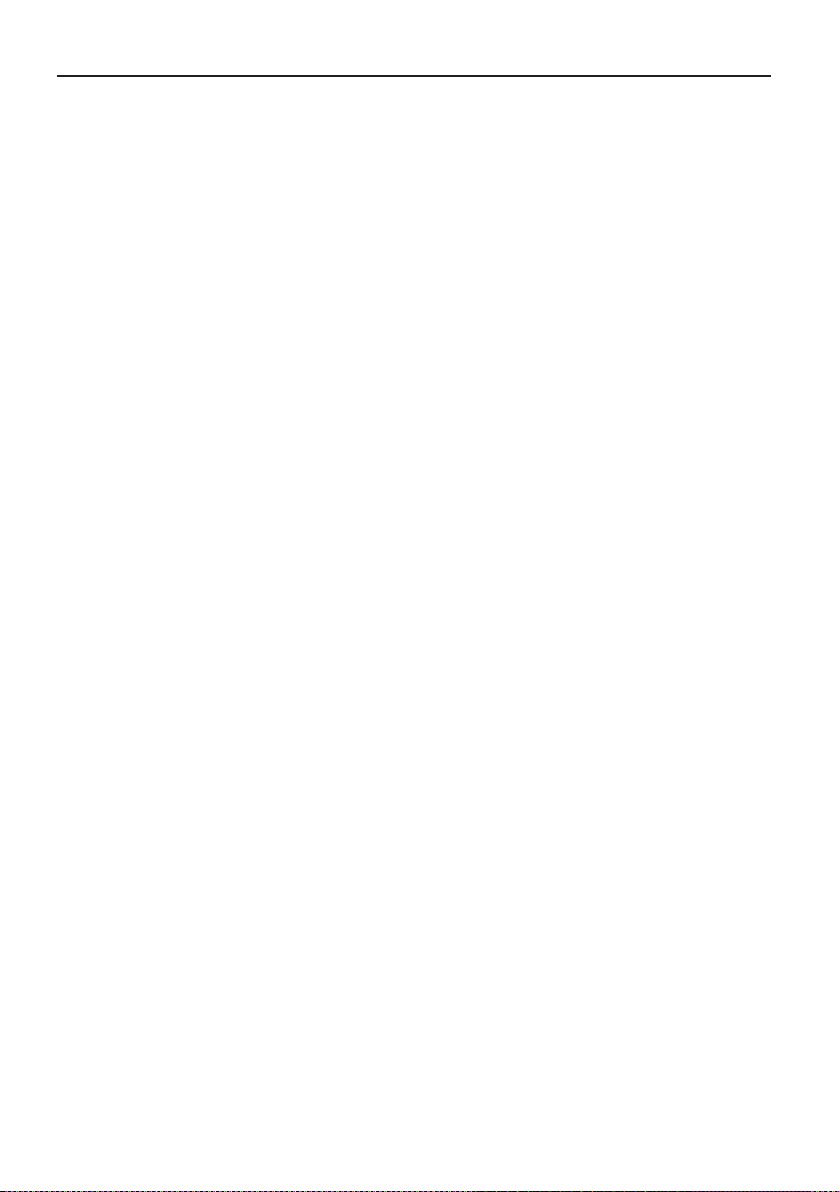
Exclusiones de la garantía MAXDATA
La garantía MAXDATA no cubre daños de ningún tipo causados por:
• empleo de equipos periféricos
• empleo incorrecto o error de operación
• inobservancia de las indicaciones de uso
• Intento de
MAXDATA
• inadecuado
• fallos de tensión, pérdidas térmicas, falta de cableado EMC (compatibilidad electro
magnética) u otros motivos similares
• accidentes, tempestades, rayos, fuego, agua u otros líquidos, otras catástrofes
naturales, robos, revueltas, saqueos, consecuencias bélicas u otros casos de fuerza
mayor.
• empleo de
• modificaciones no autorizadas del
versiones de BIOS, actualizaciones Firmware/ programas para la eliminación de cu-
•
alquier tipo de fallos (por ejemplo, service packs, bugfixes, hotfix)
• reestablecimiento de los parámetros de seguridad, pérdida de la contraseña, etc
• pérdida de datos o de
reparación y de instalación
• empleo inadecuado de las capacidades o de las prestaciones de la maquina
• ambiente de funcionamiento inapropiado en la instalación del cliente
reparación por parte del cliente o por terceros no autorizados por
mantenimiento por parte de terceros
componentes de terceros
sistema
software específicos del cliente durante las operaciones de
-
La garantía MAXDATA no incluye:
• los productos MAXDATA cuya placa de identificación o número de serie o número de
parte de las piezas del equipo hayan sido quitada o modificada
• la disminución de la capacidad de carga de las baterías después del vencimiento de
su período de garantía. Este período es específico de cada País ( véase la página Web
de MAXDATA)
• el suminstro e instalación de BIOS, drivers o de actualizaciones de
• la instalación nueva del
(como por ejemplo, por el borrado de ficheros del sistema, cambios en los parámetros del sistema o programas auto replicantes, como virus)
sistema operativo o software que haya dejado de funcionar
software
13MAXDATA Ultra Small Desktop

• el desgaste por el uso en los soportes magnéticos datos, en la iluminación de fondo
de la pantalla LCD, en el tubo del monitor CRT. El quemado o pérdidas de luminosidad
en los tubos CRT
• los productos MAXDATA cuyo precinto de
garantía haya sido cortado por personas o
terceros ajenos a MAXDATA
• las roturas o rasguños en las pantallas TFT y tubos CRT
• los daños provocados por el uso de la fuerza u otros impactos externos
• las manchas en las pantallas TFT causadas por efectos externos
• las manchas en el color derivadas de caídas
• los errores de píxel de clase 2° (vea la información relativa a la norma ISO 13406-2
disponible en la página Web de MAXDATA)
Si el producto recibido de MAXDATA presentara dos desperfectos estando sólo uno de ellos cubierto por la garantía MAXDATA, el cliente tiene el derecho a solicitar únicamente la
reparación del daño que contempla la garantía.
En este caso, MAXDATA se reserva el derecho a ofrecer al cliente diversas posibilidades
de reparación mediante el correspondiente presupuesto y a cargar los costes relacionados
con su elaboración.
Esto también es de aplicación para aquellos productos que una vez recibidos para su reparación por MAXDATA, se compruebe que no están cubiertos por la garantía. MAXDATA se
reserva la propiedad del equipo sustitutivo entregado a cambio del recibido para reparar y
tendrá el derecho a requerir la restitución del mismo.
MAXDATA se reserva el derecho de cargar al cliente los costes derivados de los intentos
infructuosos de recogida de un equipo averiado para el que se ha solicitado el servicio de
recogida y entrega.
Si un producto en intercambio no es entregado a MAXDATA en el tiempo fijado, MAXDATA
tendrá el derecho de cargar el precio de venta neto del producto según la lista de precios
vigente más los gastos derivados de la gestión. El Cliente tendrá el derecho de facilitar
evidencias de la existencia de daños menores.
14 Introducción

Limitación de responsabilidad MAXDATA
MAXDATA excluye expresamente las solicitudes de los clientes no contempladas en las
condiciones de garantía salvo que exista una responsabilidad a cargo de MAXDATA impuesta
por el ordenamiento jurídico del País en el cual ha sido adquirido el producto. Esto mismo
se aplica en particular a las reclamaciones por daños provocados por incumplimiento, resarcimiento por daños generados por defectos, lucro cesante, daños debidos al transporte que
no hayan sido comunicados dentro de los 6 días de la recepción de la mercancía, pérdida de
datos o de información durante la realización de los trabajos de reparación o daños derivados
de la interrupción de las operaciones.
Derecho aplicable
Todos los derechos y deberes están sujetos a las leyes del país en el cual ha sido adquirido
el producto. No es de aplicación el acuerdo sobre el Contrato para Venta Internacional de
Bienes (CISG).
Protección de los datos
La responsabilidad de una copia de seguridad completa de todos los datos incluidas las
aplicaciones y el sistema operativo corresponde totalmente al cliente. Debe realizarse la
copia de seguridad de los datos antes de solicitar la reparación en garantía. MAXDATA
excluye expresamente la responsabilidad por cualquier pérdida de datos o de información
durante la prestación de los servicios en garantía.
Para ver las condiciones de garantía aplicables a MAXDATA consulte www.maxdata.com.
15MAXDATA Ultra Small Desktop

LAN inalámbrico
(red inalámbrica corta distancia WLAN)
El ordenador puede llevar instalado un módulo LAN inalámbrico (opcional). Este módulo le
permite establecer una red inalámbrica o conectarse a una red inalámbrica existente
y funciona de acuerdo con la norma IEEE802.11a+b+g.
Con la tecnología WLAN, el usuario puede establecer comunicaciones dentro de una ámbito
local (p.ej. en el edificio de una empresa o de la universidad o en edificios públicos como
por ejemplo un aeropuerto). Las redes inalámbricas WLAN se pueden utilizar en oficinas de
uso temporal en lugares en los que no se pueda llevar a cabo una instalación de cableado
extensa, o para ampliar una red LAN existente de manera que el usuario pueda trabajar en
distintos lugares de un edificio a diferentes horas.
Existen dos métodos distintos para el funcionamiento de las redes WLAN:
Al instalarse una red WLAN fija, estaciones inalámbricas (aparatos con tarjetas de red inalámbricas o módems externos) establecen conexiones con puntos de acceso inalámbricos,
que forman puentes entre las estaciones y el bus principal de red disponible.
En el caso de las redes WLAN Peer-to-Peer o punto a punto (ad hoc), varios usuarios pueden
establecer una red temporal sin la utilización de puntos de acceso dentro de un área limitada,
p.ej. una sala de conferencias, si no es necesario el acceso a recursos de red.
En 1997, el IEEE confirmó la norma 802.11 para redes WLAN, que establezce un índice de
Según la norma 802.11a+b+g, la nueva norma vigente, el índice máximo de transmisión es
de 54 Mbit/s, con un ancho de frecuencia de 2,4 o 5 GHz (gigaherzios).
16
Introducción

Indicaciones de seguridad adicionales para aparatos con LAN
inalámbrico
Si en su ordenador hay integrado un dispositivo LAN inalámbrico,
es esencial que cumpla las siguientes indicaciones de seguridad
cuando utilice su ordenador:
• Desconecte el ordenador si se encuentra en un avión o se desplaza
con un automóvil.
• Si se encuentra en un hospital, en un quirófano o en la proximi
dad de equipos médicos electrónicos, desconecte el elemento
radioeléctrico del ordenador. Las ondas radioeléctricas que emite
pueden dañar la función de los equipos médicos.
• Mantenga el ordenador al menos a 20 cm de distancia de un mar
capasos, ya que en caso contrario las ondas radioeléctricas pueden
perjudicar el funcionamiento correcto del marcapasos.
• La emisión de ondas radioeléctricas puede producir interferencias
en los audífonos.
• No acerque el ordenador con el dispositivo radioeléctrico conectado
a gases inflamables o a una zona potencialmente explosiva (p.ej.
a un taller de barnizado) ya que la emisión de ondas radioeléctricas
puede ocasionar una explosión o producir un incendio.
• El alcance de la radiocomunicación depende de las condiciones
medioambientales.
• Durante la comunicación de datos con sistemas inalámbricos es
posible recibir datos no autorizados.
-
-
17MAXDATA Ultra Small Desktop

La empresa MAXDATA International GmbH no se hace responsable de las averías en
la radio o en la televisión causadas por este aparato tras haber sido modificado sin autorización. Además, MAXDATA no se hace responsable de los recambios o las sustituciones de las líneas de conexión y de los aparatos que no hayan sido especificados por
MAXDATA International GmbH. Únicamente el usuario es el responsable de la reparación
de las averías que hubieran sido causadas por una modificación no autorizada del aparato
así como de la sustitución o reemplazo del aparato.
Marcado CE para aparatos con LAN inalámbrico
Este aparato, tal y como se suministra, cumple con las exigencias de la directiva 1999/5/CE
del Parlamento Europeo y del Consejo, de 9 de marzo de 1999, sobre equipos radioeléctricos
y equipos terminales de telecomunicación y reconocimiento mutuo de su conformidad.
Este ordenador se puede utilizar en Bélgica, Dinamarca, Alemania, Finlandia, Francia, Grecia,
Gran Bretaña, Irlanda, Italia, Luxemburgo, Holanda, Austria, Portugal, Suecia, Suiza, España,
Islandia, Liechtenstein y Noruega.
Para obtener información actualizada sobre posibles restricciones en el funcionamiento
del aparato, consulte a las autoridades competentes del país en cuestión. Si su país no se
encuentra en la lista, diríjase a la autoridad competente para informarse de si está permitido
el uso de este aparato en su país.
Bélgica - www.bipt.be
Dinamarca - www.tst.dk
Alemania - www.regtp.de
Finlandia - www.ficora.fi
Francia - www.art-telecom.fr
Grecia - www.eett.gr
Inglaterra - www.oftel.gov.uk
Irlanda - www.comreg.ie
Italia - www.agcom.it
Luxemburgo - www.etat.lu/ILT
Holanda - www.opta.nl
Austria - www.rtr.at
Portugal - www.urt.gov.pt
Suecia - www.pts.se
Suiza - www.bakom.ch
España - www.cmt.es
Islandia - www.pta.is
Liechtenstein - www.ak.li
Noruega - www.npt.no
18
Introducción

Restricciones
Francia
Límite en la gama de frecuencias: en Francia sólo se pueden utilizar los canales 10 y 11
(2457 MHz y 2462 MHz respectivamente). Esta prohibido utilizar el aparato fuera de recintos
cerrados.
Información: www.art-telecom.fr
Italia
También es necesaria una autorización ministerial para el empleo del aparato en interiores.
Póngase en contacto con el vendedor para obtener información sobre el procedimiento
correspondiente. Está prohibido utilizar el aparato fuera de recintos cerrados.
Información: www.agcom.it
Holanda
Es necesaria una licencia para utilizar el aparato al aire libre. Póngase en contacto con el
vendedor para obtener información sobre el procedimiento correspondiente.
Información: www.opta.nl
19MAXDATA Ultra Small Desktop

Radiofrecuencias de aparatos con LAN inalámbrico
La siguiente información es de enero de 2002. Para obtener información actualizada, póngase
en contacto con las autoridades correspondientes de su país (p.ej. www.regtp.de).
Frecuencias
Hay disponibles adaptadores y tarjetas de red inalámbricos según la norma IEEE 802.11b+g
para el funcionamiento en la banda de frecuencia ISM (banda industrial, científica, médica)
entre 2.4 y 2.4835 GHz. Debido a que los 11 radiocanales utilizables mediante el método
de transmisión DSSS (Directo Sequence Spread Spectrum) requieren un ancho de banda
22 MHz, hay disponibles como máximo tres canales independientes entre ellos (p.ej. 3, 8
y 11). En la siguiente tabla se muestran los canales autorizados en su país:
Canal MHz Europa, R&TTE Francia, R&TTE
1 2412 X
2 2417 X
3 2422 X
4 2427 X
5 2432 X
6 2437 X
7 2442 X
8 2447 X
9 2452 X
10 2457 X X
11 2462 X X
Asimismo, la tarjeta de red inalámbrica integrada cumple la norma 802.11a. Para más información sobre las frecuencias de banda de 5 GHz autorizadas en su país, consulte a las
autoridades competentes.
20
Introducción

Disposiciones oficiales
Cláusulas de exclusión de aparatos con LAN inalámbrico
La instalación y la utilización de un aparato inalámbrico LAN sólo puede realizarse de conformidad con las instrucciones que aparecen en la documentación del usuario. La documentación
del usuario se incluye con el producto. Todos los cambios o modificaciones realizados en
este aparato que no hayan sido expresamente autorizados por el fabricante pueden hacer
nulo el derecho del usuario de utilizar el aparato. El fabricante no se hace responsable de las
radiointerferencias que se puedan producir en la recepción de aparatos de radio o televisión
que se deban a modificaciones del aparato no autorizadas, o a una sustitución o instalación
de cableado o accesorios, si éstas no cumplen con las recomendaciones del fabricante. Es
responsabilidad del usuario la reparación de las averías que resulten de las modificaciones no
autorizadas, o de la sustitución o instalación de los componentes tal y como se especifica con
anterioridad. El fabricante así como los mayoristas y vendedores especializados autorizados
no se hacen responsables de las vulneraciones o daños que contravengan prescripciones
legales cuyo resultado sea la violación de esta directiva.
21MAXDATA Ultra Small Desktop

Preparación
Este manual utiliza determinados símbolos que le ayudará a orientarse por el documento y
que, además, harán referencia a puntos importantes.
Grado de
peligro
/
Daños personales
×
Daños materiales
×
×
Utilizado para:
peligro inminente;
posibles consecuencias:
muerte o heridas graves.
posibles situaciones de peligro;
posibles consecuencias:
heridas de consideración y leves.
posibles situaciones de peligro de daños;
posibles consecuencias:
el producto o un objeto de su alrededor
pueden resultar dañados.
información de utilidad y recomendaciones que facilitan la utilización del producto.
22
Introducción

Antes de la puesta en marcha
Contenido del envío
Antes de montar su ordenador, asegúrese de que se incluyen todos sus componentes. En
caso de que faltase algunos de los componentes de la siguiente lista, acuda a su establecimiento especializado de inmediato.
• Unidad central del ordenador personal
Teclado (opcional)
•
Ratón (opcional)
•
Cable de red
•
Sistema operativo
•
Software
•
Manual de usuario/Guía de inicio rápido (opcional)
•
Según el modelo de ordenador que haya adquirido, es posible que algunas ilustraciones
de este manual no coincidan con las de su equipo. Si estas diferencias son importantes,
se ilustrarán.
Instalación del ordenador
Por favor, antes de montar su ordenador tenga en cuenta los siguientes criterios para lograr
un entorno de trabajo seguro y adecuado:
Temperatura y humedad
El ordenador se puede montar en cualquier entorno de trabajo, en el que no existan temperaturas extremas. No obstante, evite los espacios con una humedad del aire superior al
70 % o entornos con elevada concentración de polvo o suciedad. El ordenador no puede
exponerse a temperaturas superiores a +35 °C o inferiores a +10 °C.
Procure evitar cambios de temperatura que puedan provocar condensación. Si se ha acumulado humedad en la superficie del ordenador, espere hasta que ésta se seque completamente (aproximadamente de una a dos horas) antes de encenderlo.
No se puede garantizar el correcto funcionamiento de un aparato que ha estado expuesto
a la condensación.
Conexión del ordenador
Al conectar el ordenador con dispositivos periféricos, preste atención a que los cables correspondientes no estén sometidos a cargas de tracción, es decir que no queden demasiado
tensos o soporten pesos.
Evitar caídas por tropiezos
Todas las conexiones a la red y demás conexiones deberán establecerse de manera que
no exista peligro de tropiezo.
23MAXDATA Ultra Small Desktop

Tipos de unidades de almacenamiento de datos
Si guarda datos en el disco duro de su ordenador o en un disquete, estos datos se guardarán
como informaciones magnéticas en el soporte de datos correspondiente. Asegúrese de que
estos soportes de datos no están expuestos a campos magnéticos o electromagnéticos.
Evitar sacudidas
Debido a que el circuito electrónico altamente desarrollado de su ordenador puede sufrir
daños debido a posibles sacudidas, es aconsejable no montar otros aparatos mecánicos
en la misma superficie que su ordenador. Esto está especialmente indicado en caso de
impresoras matriciales, cuyas vibraciones durante la impresión pueden producir daños en
su disco duro.
Garantía de una correcta ventilación
En el interior del ordenador hay uno o varios ventiladores que se encargan de mantener
siempre la temperatura adecuada en el interior de la carcasa. Para garantizar la capacidad
de funcionamiento de estos ventiladores no deberán cubrirse ni obstruirse de ninguna
manera las rejillas de ventilación de la carcasa del ordenador. Tapar u obstruir esta rejilla de
ventilación puede provocar graves consecuencias por causa de un sobrecalentamiento de
los componentes internos del ordenador. Por este motivo no debería instalar el ordenador
en un armario o cajón.
Mantenimiento y limpieza
Asegúrese de que el equipo está desenchufado antes de llevar a cabo
cualquier tarea de limpieza o mantenimiento.
24 Antes de la puesta en marcha

El PC en detalle
Los elementos del PC
En la parte frontal del ordenador, encontrará todos los componentes necesarios para trabajar
con el ordenador.
Componentes de la vista frontal
1. La unidad de CD-ROM (opcional)
2. Disquetera/ranura para tarjetas de memoria (opcional)
botón de encendido / apagado. Este botón tiene varias funciones:
3. El
a) Pulsando una vez este botón encenderá el ordenador.
b) Si pulsa brevemente el botón con el ordenador encendido, se apagarán los
sistemas operativos utilizados en ese momento.
c) Si mantiene pulsado el botón durante más de cuatro segundos, el ordena
dor se apagará.
Pero, tenga en cuenta que se perderán todos los datos que no haya guardado.
-
/
El comportamiento de los botones de encendido y apagado, y el de los indicadores luminosos de estado (LED) depende de la configuración de la BIOS
o del sistema operativo. Para más información acerca de su sistema operativo, consulte el manual (Opciones de energía) o el manual de Mainboard.
4. El indicador luminoso (LED) de acceso al
nador encendido.
5. El indicador luminoso (LED) de control del disco duro se ilumina al acceder
al disco duro.
Conectores de audio frontales (opcional). Aquí puede conectar los auricula-
6.
res y un micrófono.
7. Los
puertos USB delanteros. Estos puertos permiten la conexión de dispo-
sitivos periféricos de conexión USB en el ordenador.
disco duro se ilumina con el orde-
25MAXDATA Ultra Small Desktop

Vista trasera
(Su dispositivo puede diferir ligeramente del dibujo,)
1. Ranura de expansión – aquí puede instalar una tarjeta de expansión PCI si lo precisa.
2. Clavija de
posibilidad de conectar su ordenador a una red o a las líneas DSL de Internet. La
conexión se realiza a través de un cable de red Ethernet con conectores RJ45. Estos
conectores se enchufan en la parte trasera del ordenador yen una toma de red o una
toma de corriente de línea DSL.
Puerto paralelo LPT1 – Este puerto cuenta con una conexión de 25 polos. En el puer-
3.
to paralelo puede conectar una impresora.
4. Clavijas del
5. Puerto de entrada de línea – aquí puede conectar un reproductor de CD o DVD u otra
fuente externa de sonido.
6. Puerto de salida de línea – aquí puede conectar un amplificador, un casete u otro
dispositivo externo de salida de sonido.
7. Enchufe de conexión – Aquí conectará el cable de alimentación de red.
8. Conexión de 15 polos de la
conexión también se puede encontrar, dependiendo de la equipación del sistema, en
una tarjeta de ampliación.
9. Conexiones
como palancas multifunción, ratones, scanner, impresoras e incluso cámaras digitales.
10. Puertos serie COM1 y COM2 – aquí puede conectar dispositivos periféricos seriales
como un ratón serie, módems externos, etc.
conexión de red. El adaptador de red integrado en el ordenador ofrece la
ratón – Aquí conectará el ratón PS/2.
tarjeta gráfica – Aquí deberá conectarse el monitor. Esta
USB traseras - Para conectar dispositivos periféricos de conexión USB,
26
El PC en detalle

11. Clavijas del teclado – Aquí conectará el teclado PS/2.
12. Salida óptica S/PDIF – aquí puede conectar un dispositivo externo de salida de sonido
por medio de un cable óptico S/PDIF.
27MAXDATA Ultra Small Desktop

Conexión de los periféricos
Conexión del monitor
Puede conectar al ordenador cualquier monitor, que corresponda con el estándar gráfico VGA. La clavija para conectar
Conecte con cuidado los cables en las
clavijas de conexión
adecuadas a fin de no
dañar ninguna de las
conexiones.
Asegúrese de que el
monitor sea compatible con las frecuencias
de la tarjeta gráfica.
De lo contrario, podría
dañar el monitor.
el monitor se encuentra ubicada en la parte trasera del ordenador y se indica con el icono de un monitor.
En el caso de que vaya a utilizar un monitor más antiguo,
deberá comparar las características técnicas del monitor con
las de la tarjeta gráfica instalada en su ordenador.
El ordenador y monitor deben estar apagados cuando se
interconecten; de lo contrario podría dañarse el hardware.
Conecte el cable del monitor a la clavija de 15 polos VGA de
la tarjeta gráfica.
Conecte el cable de alimentación del monitor al enchufe de
la toma de corriente.
28
El PC en detalle

Conexión del ratón
Junto a la conexión PS/2 se encuentra un puerto USB y un puerto serie para ratón (COM
1) en la parte trasera del ordenador.
Dependiendo del tipo de ratón utilizado, puede realizar la conexión bien al puerto PS/2, a
uno de los puertos serie, o a una interfaz serial. No obstante, se recomienda conectar el
ratón directamente, o través de un adaptador, a la conexión PS/2 indicada con el símbolo
del ratón. Puede usar el puerto USB o el puerto serial para otros dispositivos periféricos.
Conexión del teclado
La clavija PS/2 para conectar el teclado se encuentra situada en la parte trasera del ordenador. Conecte el enchufe del teclado con la correspondiente clavija del ordenador indicada.
Realice dicha conexión en el ordenador con cuidado y sin emplear la fuerza.
29MAXDATA Ultra Small Desktop

Conexión de una impresora
Generalmente se hace distinción entre dos tipos de conexión diferentes: Impresora con
puerto paralelo o USB. Muchas impresoras tienen disponibles ambas opciones. No obstante,
es recomendable que la conexión se realice en el puerto paralelo. De esta forma, quedará
disponible un puerto USB.
Para conectar con el puerto paralelo, el ordenador y la impresora deberán estar apagados.
La impresora se conectará mediante un cable de impresora al ordenador (no incluido en el
envío del ordenador). El puerto paralelo para la impresora tiene 25 pins. Se encuentra en la
parte trasera del ordenador y está debidamente indicado con un icono.
Conecte el cable de impresora con el puerto paralelo del ordenador (véase la figura). Conecte
el otro extremo del cable al puerto de la impresora.
/ Si su impresora tiene un enchufe para USB, deberá leer las instruccio-
nes de uso ANTES de realizar la conexión. A menudo ocurre que, por
ejemplo, los controladores, deberán haberse instalado previamente.
Tenga en cuenta que, antes de poner en marcha la impresora, deberá
retirar los elementos de protección para el transporte e insertar los
cartuchos o el tóner de tinta. Consulte el manual de la impresora para
mayor información al respecto. En numerosas ocasiones también se
deben instalar controladores específicos para la impresora. Para más
información al respecto, consulte el manual de la impresora.
30
El PC en detalle

Conexión del cable de red (corriente eléctrica)
El ordenador está provisto de una fuente de alimentación, que permite cambiar de 200 a
240 V de corriente alterna.
Para Europa, la posición por defecto es siempre CA de 200-240 V. Asegúrese de que el
interruptor de la fuente de alimentación se encuentra en la posición “0“.
Enchufe el cable de alimentación en la conexión de la fuente de alimentación. Conecte la
toma de corriente con un enchufe adecuado con toma de tierra.
La fuente de alimentación no puede
repararse. La fuente
de alimentación no
se abre, provocando
situaciones de peligro
de muerte.
Peligro de muerte por
descarga eléctrica.
31MAXDATA Ultra Small Desktop

Encender el ordenador
Antes de arrancar el ordenador, deberá encender el monitor, la impresora, el módem, etc.
De esta forma se asegurará de que el sistema operativo reconozca los dispositivos conectados y los integre correctamente.
Utilice el botón de encendido / apagado de la parte delantera del ordenador.
El ordenador realizará una autoprueba interna. Si durante esta prueba se detectan errores,
se indicarán en la pantalla siempre que sea posible. Si la autocomprobación del ordenador
ha concluido satisfactoriamente, se inicia el sistema operativo (en caso de que estuviera
instalado).
32 El PC en detalle

Apagar el ordenador
2
3
1
2
3
4
4
La desconexión del sistema se realiza de diferente modo según el sistema operativo instalado en el ordenador.
En los sistemas operativos actuales, el ordenador se desconecta automáticamente después
de apagar el sistema.
Si el sistema operativo no es compatible con esta función tendrá que mantener pulsado el
botón de encendido / apagado durante al menos cuatro segundos. En el caso de que no
vaya a utilizar su ordenador en un espacio de tiempo más prolongado, es aconsejable que
desenchufe el cable eléctrico de la toma de corriente.
La batería CMOS
En la placa base del ordenador hay instalada una memoria
especial, cuyo contenido no se borra, al contrario de lo que
sucede con la memoria de trabajo convencional. Esta memoria
Al cambiar la batería,
asegúrese de no insertarla con la polaridad
invertida o de provocar
un cortocircuito. Una
batería insertada con
la polaridad invertida
puede explotar o causar desperfectos en los
componentes electrónicos de la placa base.
Utilice sólo el tipo de
batería autorizado por
el fabricante. Puede
adquirir baterías de repuesto en su establecimiento especializado.
se denomina RAM-CMOS. En ésta se guardan los ajustes de
configuración interna de la configuración del BIOS, así como
los parámetros más importantes para el funcionamiento
del reloj y del calendario. Para mantener el contenido de la
RAM-CMOS incluso con el ordenador apagado, se realiza una
alimentación permanente mediante una batería.
Para cambiar la batería CMOS, proceda del siguiente modo:
1. Desplace la pestaña de seguridad hacia la izquierda.
2. Levante y extraiga la batería de la fijación.
3. Inserte la nueva batería.
4. Asegure la batería en su posición.
No arroje las pilas al fuego, ya que podrían explotar.
Las pilas recargables y no recargables no deben desecharse
junto con la basura doméstica.
Las pilas pueden entregarse sin coste alguno al fabricante,
establecimiento o representante correspondiente para su
posterior reciclaje o eliminación.
33MAXDATA Ultra Small Desktop

34

Componentes del ordenador
La disquetera
Introduzca completamente el disquete en la
unidad hasta que salte el botón de expulsión
de la disquetera. Entonces podrá acceder a
los datos y/o copiar datos en el disquete. Para
extraer el disquete de la disquetera, pulse el
botón de expulsión.
No extraiga nunca el disquete mientras el
sistema esté accediendo a él.
Manejo y cuidado de los disquetes
Pérdida de datos y daños en el
disquete
Tenga en cuenta las siguientes observaciones
al trabajar con disquetes:
Temperaturas superiores a +50 ºC e in-
•
feriores a +10 ºC influyen negativamente
en los datos almacenados.
• Manténgalo alejado de campos magnéti
cos o electromagnéticos.
• Evite la exposición directa a las radiacio
nes del sol.
• Evite tocar el disco magnético del inte
rior.
• No exponga los disquetes a la
bajo ningún concepto.
humedad
-
-
-
35MAXDATA Ultra Small Desktop

La unidad de CD-ROM
Una vez arrancado el ordenador, pulse el botón de expulsión de la unidad de CD-ROM como
se muestra en la figura. La bandeja se deslizará hacia afuera.
Coloque un CD en la bandeja con la cara impresa mirando hacia arriba. Al insertar el disco,
procure no tocar con los dedos la cara inferior del CD (véase la figura).
Vuelva a pulsar el botón de expulsión de la unidad de CD-ROM para cerrarla. Transcurridos
unos segundos podrá acceder a la información del CD.
Para extraer el CD, repita los pasos anteriores en orden inverso.
/
36
Nunca intente abrir la bandeja del CD por la fuerza. Si no se abre la bandeja, apague el ordenador y accione la apertura manual de emergencia.
Si desea más información, consulte el manual de su unidad de CD-ROM.
No coloque ningún objeto sobre la bandeja.
No introduzca nunca más de un CD en la bandeja.
Las unidades internas de CD-ROM son productos láser de Clase 1. No
abra el aparato y no mire directamente al rayo láser, ni siquiera utilizando
instrumentos ópticos.
Mantenga cerrada la bandeja mientras no utilice la unidad. Así evitará
que se acumule polvo en la misma.
Componentes del ordenador

El teclado
El teclado está dividido en 5 unidades lógicas:
1. Las teclas de función
Las 12 teclas de función están enumeradas de F1 a F12.
Estas teclas tienen funciones diferentes dependiendo del programa.
Las teclas de función también pueden utilizarse en combinación con las teclas
<Mayús>, <Ctrl> o <Alt>.
2. Las teclas de control independientes
Con la tecla <Impr Pant> , se copia el contenido de la pantalla en el portapapeles. El contenido de la pantalla se puede copiar en cualquier aplicación. Si se
utiliza en combinación con la tecla <Alt>, sólo se copiará la ventana activa.
La tecla <Bloq Despl> modifica la forma en que funcionan el cursor y las
teclas <Re Pág> y <Av Pág>.
La tecla <Pausa> se emplea para detener el avance de la información que
aparece en la pantalla en el sistema operativo DOS. En algunos juegos también se utiliza para interrumpir la partida.
37MAXDATA Ultra Small Desktop

3. El teclado numérico y las teclas de cursor
La tecla <Bloq Num> (arriba a la izquierda) se utiliza para alternar las dos
funciones impresas en la tecla. Si la luz del indicador <Bloq Num> está
encendida, el teclado numérico se encuentra activado; de otro modo,
estará activada la función secundaria (Cursor, Inicio, Av Pág, etc.).
4. Las teclas de control
La tecla <Insert> se usa para alternar entre los modos de sobreescritura
y de inserción.
Con la tecla <Supr> se borran los caracteres seleccionados o el carácter
que se encuentre a la derecha del cursor.
Mediante la tecla <Inicio> se puede desplazar el cursor al principio de
una línea.
La tecla <Fin> tiene la función contraria a la de la tecla <Inicio>, llevando
al cursor al final de una línea.
La tecla <Re Pág> sirve para visualizar el texto de la página anterior en
un procesador de textos; mientras que la tecla <Av Pág> se utiliza para
visualizar la página siguiente.
Las teclas de cursor permiten desplazar el cursor en la dirección
indicada por las flechas.
38
Componentes del ordenador

5. El teclado alfanumérico
El teclado alfanumérico está formado por teclas con números, letras y caracteres especiales
dispuestas como las teclas de una máquina de escribir.
La tecla <Intro> viene señalada con una flecha acodada orientada a la
izquierda. Sirve para confirmar comandos predefinidos o introducidos
manualmente.
Mediante la tecla <Mayús> se puede escribir en mayúsculas o reproducir
los signos impresos en la parte superior de las teclas (!Ҥ etc.).
Al pulsar una vez la tecla <Bloq Mayús>, todos los caracteres se escribirán en mayúsculas. Cuando esta función está activada, se enciende el
correspondiente indicador luminoso. La función se desactiva pulsando de
nuevo el botón.
La tecla <Retroceso> borra el carácter que se encuentre inmediatamente
a la izquierda del cursor.
La tecla <Espaciadora> añade un espacio en blanco en el lugar
donde se halla el cursor.
Las teclas <Alt> y <Ctrl> se emplean en combinación con otras teclas para
ejecutar accesos directos a otras funciones. Por ejemplo, en un sistema
operativo Microsoft® Windows®, la combinación de teclas [Ctrl]+[Alt]+[Supr]
abre el administrador de tareas.
En la mayoría de las aplicaciones de texto, la tecla <Tab> desplaza el cursor
a la derecha un determinado número de espacios, o bien a la izquierda si
se mantiene pulsada simultáneamente la tecla <Mayús>.
La tecla especial de Microsoft® Windows® abre el menú Inicio.
Con la tecla <Aplicación> se abrirá un menú emergente de la aplicación
actualmente seleccionada. En algunas aplicaciones, pulsar la tecla <Aplicación> equivale a hacer clic con el botón derecho del ratón.
39MAXDATA Ultra Small Desktop

40

Solución de problemas
En la siguiente lista se indican algunos de los fallos más comunes que pueden aparecer.
Cuando se produzca un fallo en el sistema, por favor, consulte la siguiente lista antes de
recurrir al Servicio de atención al cliente.
No aparece ninguna imagen.
• Asegúrese de que el ordenador no está en el modo Standby. Pulse cualquier tecla
para reactivar el sistema.
• Compruebe si el
• Compruebe si ha enchufado el
trica.
• Compruebe el contraste y el ajuste de brillo en su monitor.
El ordenador funcionaba correctamente hasta que ha instalado un nuevo programa.
• Compruebe mediante un programa antivirus si su equipo ha sido “infectado”.
• Compruebe en el archivo Léame (archivo Read-Me), si el programa tiene alguna
incompatibilidad.
Algunas teclas no funcionan correctamente.
• Posiblemente no haya instalado el controlador del
Reinicie el sistema y asegúrese de que está instalado el controlador correcto del
teclado.
La impresora no funciona.
• Compruebe que el cable de conexión entre el ordenador y la
mente conectado.
• Asegúrese de que la impresora se encuentre en el modo ONLINE (véase el manual
de la impresora).
El ratón está conectado correctamente pero no funciona.
• Compruebe que haya especificado correctamente el ratón en la configuración del
sistema. Consulte más información en el manual de su ratón si fuese necesario.
Si a pesar de haber seguido estas comprobaciones no pudiera solucionar el problema,
entregue el equipo a su establecimiento especializado para su reparación.
Bajo ningún concepto intente repararlo usted mismo.
monitor está conectado.
cable de red a un enchufe con toma de corriente eléc-
teclado o haya instalado el erróneo.
impresora esté correcta-
41MAXDATA Ultra Small Desktop

42

Índice
A
Alimentación ...........................................33
Almacenamiento .......................................8
Alt ..................................................... 37, 39
Aplicación ...............................................37
Audio ......................................................25
Autoprueba .............................................32
B
Batería ................................................9, 33
BIOS .....................................11, 13, 25, 33
Botón ..........................................25, 32, 33
C
Cable de alimentación ............................28
Cable de red ...............................23, 31, 41
CD-ROM ....................................... 7, 25, 36
Clavija ...............................................28, 29
CMOS .....................................................33
Componentes ...................8, 12, 13, 24, 25
COM 1 ....................................................29
Conectores .............................................25
Conexión .....................................26, 29, 30
Consumo ................................................11
Consumo de energía ..............................11
Ctrl .................................................... 37, 39
D
Dimensiones .............................................6
Disco duro ....................................9, 24, 25
Disquete ...........................................24, 35
DOS ........................................................37
E
Ethernet ..................................................26
F
Fuente de alimentación ....................11, 31
G
Garantía ...................7, 8, 12, 13, 14, 15, 24
H
Humedad ..........................................23, 35
Humedad del aire ...............................6, 23
I
Icono .......................................................28
Impresora .............................26, 30, 32, 41
Inalámbrico ......................16, 17, 18, 20, 21
L
LAN inalámbrico ..............16, 17, 18, 20, 21
Láser ................................................... 7, 36
LED .........................................................25
LPT1 .......................................................26
M
Mantenidas ...............................................7
Mantenimiento .......................................13
Medioambientales ..................................17
Medio ambiente .......................................8
Memoria .................................................33
Micrófono ...............................................25
Módem .............................................16, 32
Monitor ...........................12, 14, 26, 32, 41
N
Norma ................................................... 7, 9
Números .................................................39
P
Pantalla .............................................32, 37
Paralelo .............................................26, 30
Periféricos .................12, 13, 23, 25, 26, 28
Programa ................................................41
Prueba.................................................9, 32
PS/2 .................................................. 27, 29
Puerto ...................................25, 26, 29, 30
43MAXDATA Ultra Small Desktop

R
RAM .......................................................33
Ratón ..............................23, 26, 29, 39, 41
Red ...................................................16, 26
Reparación .........................7, 12, 13, 14, 41
Responsabilidad ................................12, 15
S
Sacudidas ...............................................24
Serie .......................................................29
Símbolos .................................................22
Sistema ............................................. 11, 13
Sistema operativo ..... 13, 15, 23, 25, 32, 33
Software ...........................................13, 23
Sonido .......................................................6
Soportes magnéticos datos ....................14
Soporte de datos ....................................24
T
Tarjeta de ampliación ..............................26
Tarjeta gráfica ...............................8, 26, 28
Tecla ...................................... 37, 38, 39, 41
Teclado .......................23, 27, 29, 37, 38, 41
Teclas de función ....................................37
Temperatura ............................6, 23, 24, 35
Tensión de entrada ...................................6
Tinta ........................................................30
Tóner .......................................................30
Transporte .........................................15, 30
U
USB ......................................25, 26, 29, 30
V
VGA .........................................................28
W
WLAN .....................................................16
44
Índice

Austria
MAXDATA Computer GmbH
Ignaz-Köck-Straße 9
A-1210 Wien
Phone: +43 1 (0) 27789-0
Benelux
MAXDATA Benelux B.V.
Bredaseweg 113-115
NL- 4872 LA Etten-Leur
Phone: +31 (0) 76 5039250
France
MAXDATA S.A.R.L.
7 avenue du Général de Gaulle,
Bâtiment 4,
F- 91090 Lisses
Phone: +33 (0) 169 112990
Germany
MAXDATA Computer GmbH
Elbestraße 12-16
D-45768 Marl
Phone: +49 (0) 2365 952-0
Italy
MAXDATA Italia S.r.l.
Strada 1, Palazzo F1
I-20090 Milanofiori, Assago (MI)
Phone: +39 (0) 2 5777-91
Poland
MAXDATA Sp. z.o.o
Ursynów Business Park
ul. Pu�awska 303
PL- 02-785 Warszawa
Phone: +48 (0) 22 5435800
Spain . Portugal
MAXDATA Iberia s.l.
c/Colquide, 6
Edificio Prisma – Portal 1-B-Pta. 1a
E-28230 Las Rozas (Madrid)
Phone: +34 (0) 91 6375655
Switzerland
MAXDATA Computer AG
Haldenstraße 5
CH-6340 Baar
Phone: +41 (0) 41 766 32 32
United Kingdom
MAXDATA UK Limited
The MAXDATA Centre, Downmill Road
Bracknell, Berkshire, RG12 1QS, UK
Phone: +44 (0) 1344 788900
